Gérez vos contacts en doublons
La gestion des doublons dans votre compte Sendethic constitue une étape clé dans la bonne gestion de votre Base Contacts.
Un doublon est une fiche contact qui a la même clé d'unicité (Adresse Email, Numéro SMS, …) qu’une autre fiche contact de la base. En cas d’acceptation des doublons, plusieurs fiches contacts vont donc être créées avec la même clé d'unicité.
Or, l'acceptation de doublons peut induire des problèmes de gestion dans la Base Contacts, à savoir :
- L'envoi des opérations en plusieurs exemplaires vers un même contact, ce qui peut favoriser le désabonnement du contact,
- L'enregistrement du désabonnement sur une seule fiche contact : de ce fait, le contact sera toujours destinataire des opérations via les fiches doublons sur lesquelles il n'est pas désabonnés
- La consommation de crédits supplémentaires en fonction du nombre de doublons acceptés dans la Base : en effet, chaque doublon consomme un crédit d’envoi.
Aussi, pour éviter la création de ces doublons tout en mettant à jour une base contacts, lors de l'étape 1 de chaque import, nous vous recommandons de sélectionner l’option Refuser les doublons et remplacer les informations de la base par celles de votre fichier
AstucePour éviter l'import de doublons, vous pouvez également écarter cette option en vous rendant dans Plus > Vos paramètres > Base Contacts ou dans Votre Compte > Vos Paramètres > Paramètres de la Base Contacts.
Dans la rubrique Clef d'unicité et gestions des doublons dans la base contact, cochez Ne pas accepter de doublons du critère d’unicité dans la Base Contact (recommandé).
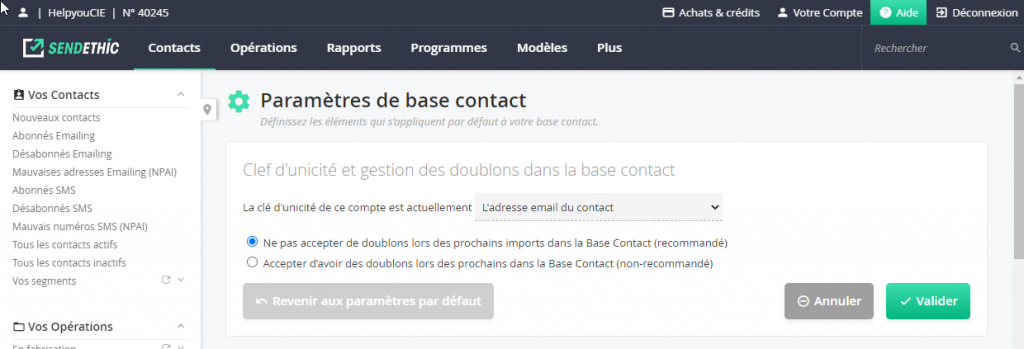
Recherchez et supprimez les doublons de votre Base Contacts
Afin de déterminer si des doublons sont présents dans votre compte Sendethic, rendez-vous dans Contacts > Dédoublonner, puis cliquez sur Effectuer un nouvel export de doublons.
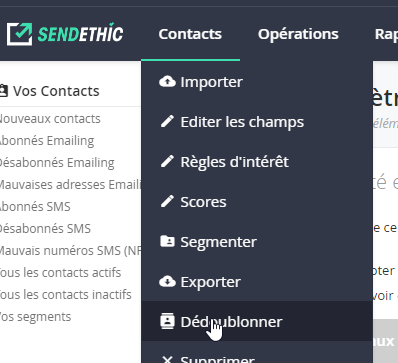
Indiquez ensuite :
- Le nom de votre export de doublons,
- Les champs contacts que vous souhaitez exporter,
- L'action à mener en cas de détection de doublons dans la base. Vous devez sélectionnerez une des actions suivantes :
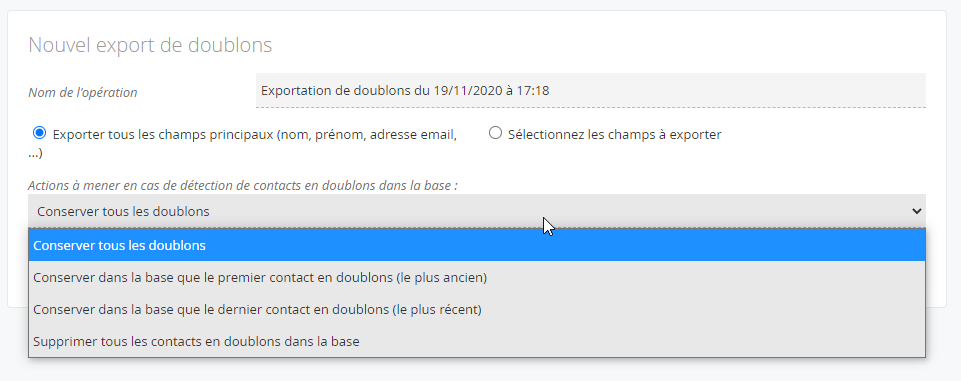
- Conserver tous les doublons : dans ce cas, les doublons vous seront indiqués à l'issue de l'export de doublons – aucun doublon ne sera supprimé de la base de contact.
- Conserver dans la base que le premier contact en doublons (le plus ancien) : vous conserverez toutes les informations spécifiques à la fiche contact qui a été la première importée. Les contacts en doublons suivants et leurs informations seront effacées définitivement de la base.
- Conserver dans la base que le dernier contact en doublons (le plus récent) : vous conserverez toutes les informations spécifiques à la fiche contact qui a été la dernière importée. Les contacts en doublons précédents et leurs informations seront effacées définitivement.
- Supprimer tous les contacts en doublons dans la base : tous les contacts en doublons et leurs informations sont purgées définitivement de la base.
Puis, cliquer sur Lancer l'export de doublons :
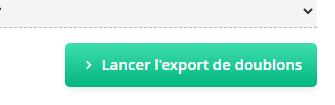
La progression de l'export est affiché dans la colonne Etat du tableau d'historique des exports de Doublons :
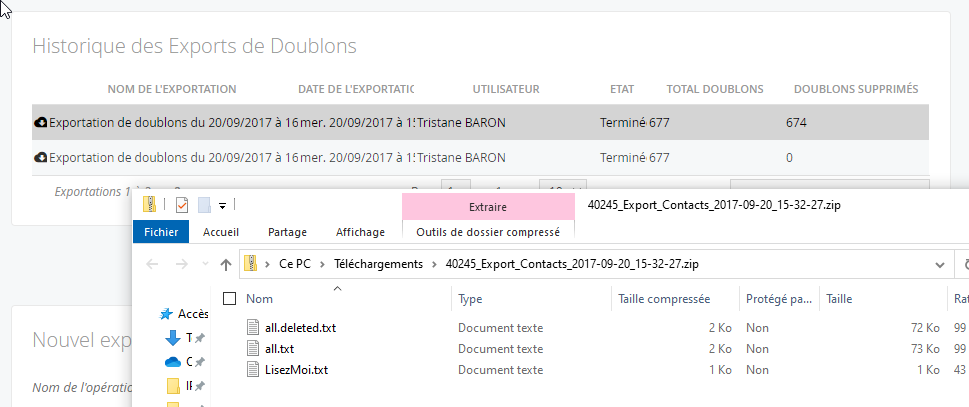
Une fois terminé, cliquez sur la ligne de l'export pour télécharger l'archive de l'export dans laquelle vous trouverez 3 fichiers (au format texte) :
- all : tous les doublons trouvés lors de l'export,
- all.deleted : tous les doublons éventuellement supprimés en fonction de l'action a mener sélectionnée pour l'export de doublon,
- LisezMoi : explication du comment ouvrir un fichier texte sur un tableur.
